
时间:2020-09-03 19:25:38 来源:www.win10xitong.com 作者:win10
win10系统对于大家来说都非常熟悉了,在使用的时候会遇到各种问题,就像win10怎样防止勒索病毒 win10防范勒索病毒的情况。估计还会有更多的网友以后也会遇到win10怎样防止勒索病毒 win10防范勒索病毒的问题,所以今天我们先来分析分析,想自己学习一下解决win10怎样防止勒索病毒 win10防范勒索病毒的问题我们就一起来往下看,小编在这里先给出一个解决这个问题的步骤:1、在设置中,通过“更新和安全”-“Windows安全中心”-“打开Windows安全中心”开启Windows Defender,也可以直接点击任务栏的系统盾牌托盘开启。2、进入到“病毒和威胁防护”模块,然后往下滑动,就可以看到“勒索软件保护”的选项了就可以很容易的把这个问题解决了。下边就是详细的win10怎样防止勒索病毒 win10防范勒索病毒的操作要领。
具体步骤如下:
1、在设置中,通过“更新和安全”-“Windows安全中心”-“打开Windows安全中心”开启Windows Defender,也可以直接点击任务栏的系统盾牌托盘开启。
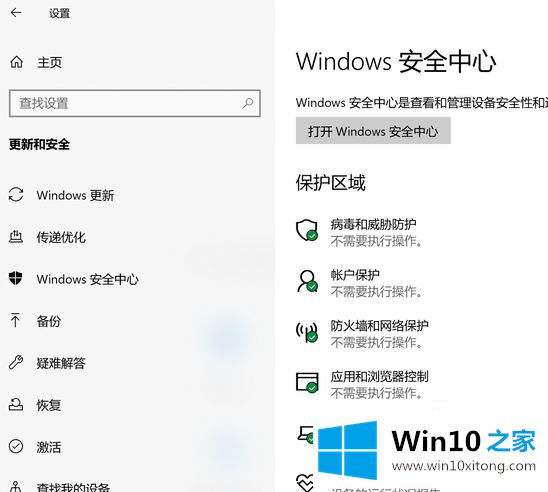
2、进入到“病毒和威胁防护”模块,然后往下滑动,就可以看到“勒索软件保护”的选项了。
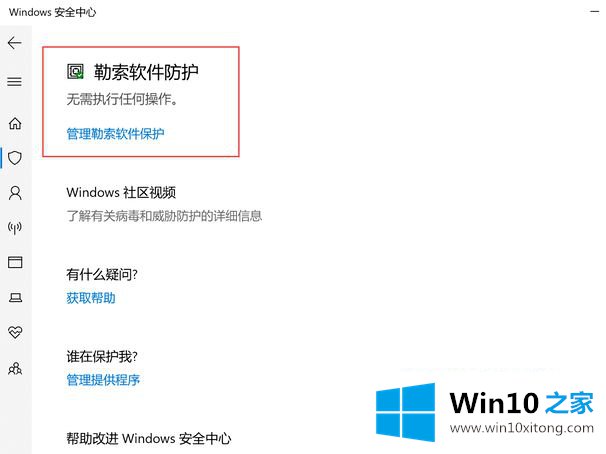
3、选择打开文件夹限制访问。
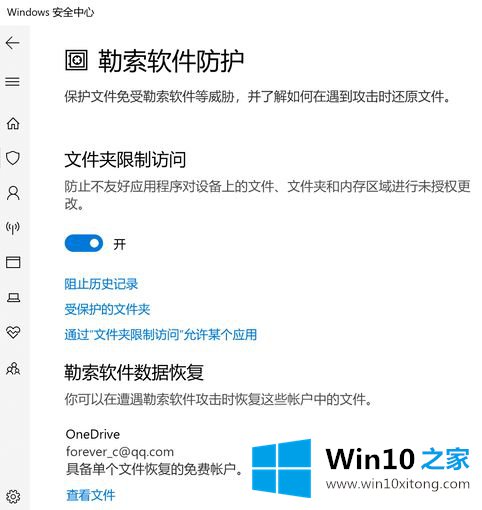
那么“勒索软件保护”可以干什么呢?我们将特定的文件夹,例如存储珍贵资料的文件夹加入到勒索软件保护机制以后系统将会保护好这个文件夹中的文件。
1、保护自定义设置的目录。
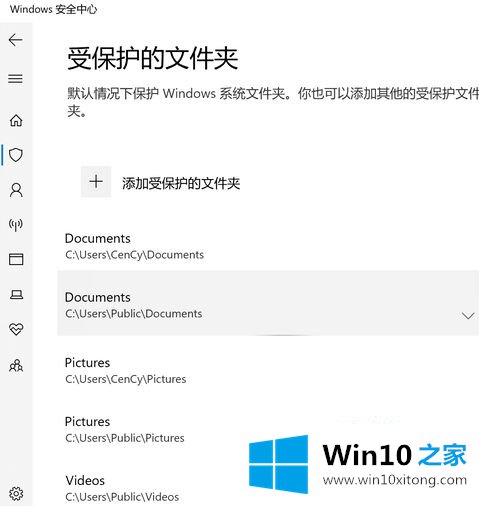
2、拦截设置目录中的异常文件。
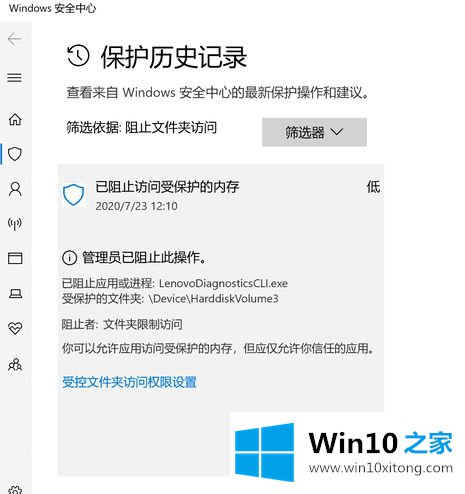
需要注意的是,如果我们使用了OneDrive服务,那么文件也会被备份到云上,万一数据被勒索软件团灭,还有从云备份恢复的希望。
上面给大家讲解的就是win10怎样防止勒索病毒的详细步骤,如果你想让自己的电脑更加安全不被勒索病毒入侵的话,可以参考上面的方法来进行设置。
回顾一下上面文章的内容,主要是非常详细的说了win10怎样防止勒索病毒 win10防范勒索病毒的操作要领,要是上面对大家说的方法对大家有所帮助,很希望大家继续支持本站。